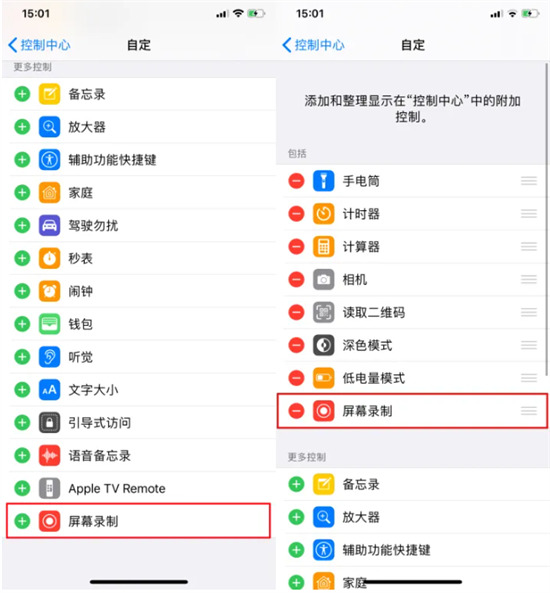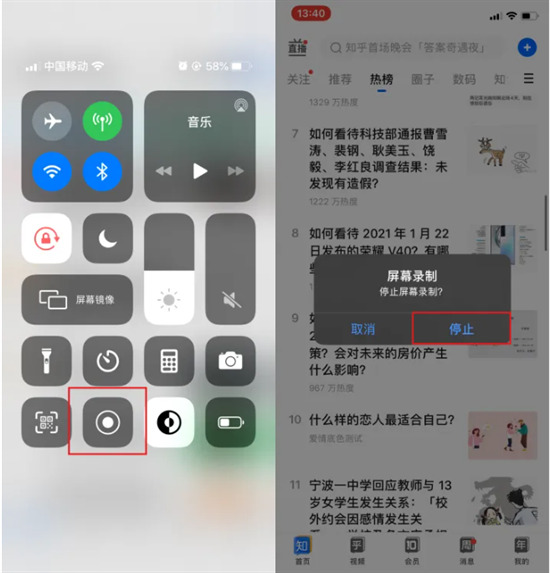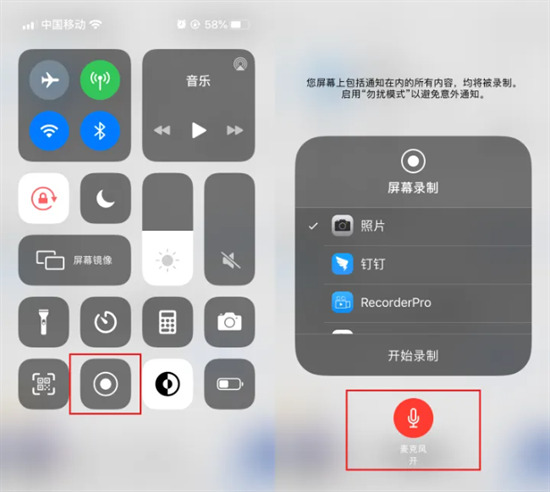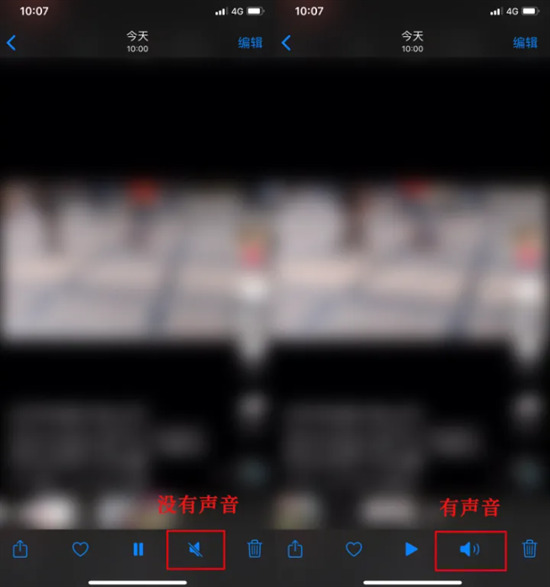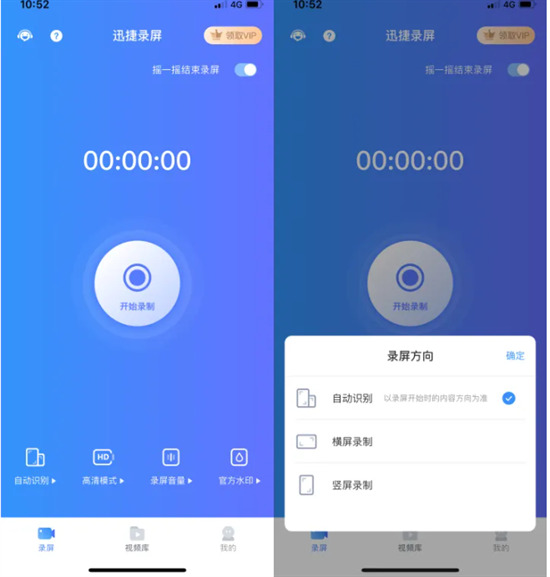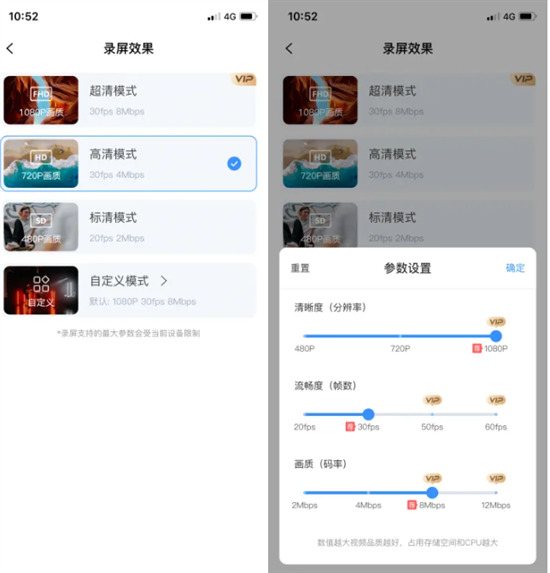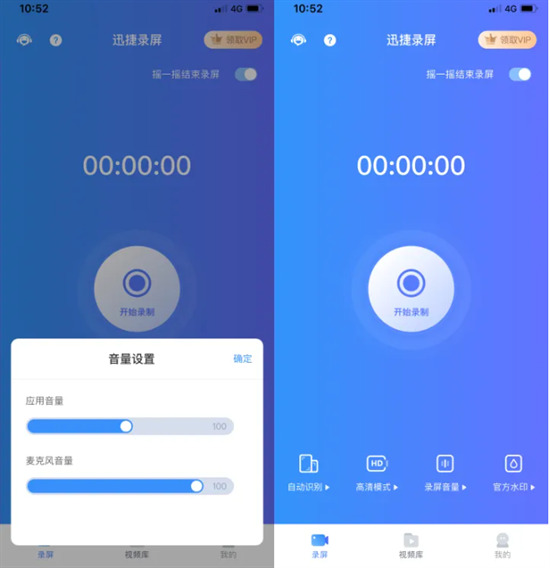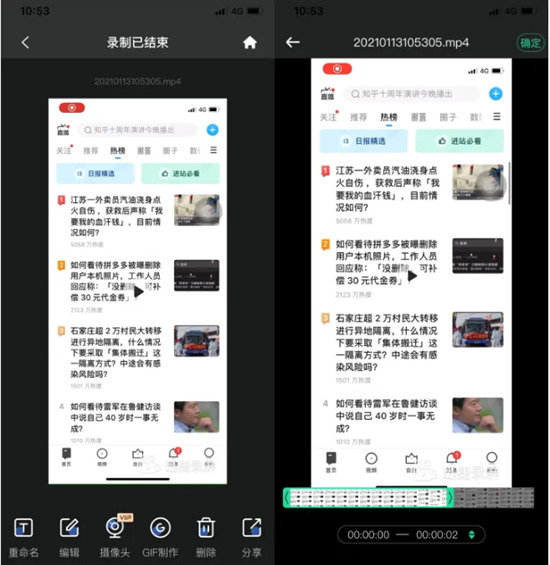不少使用蘋果手機的小夥伴對於蘋果手機上的一些操作不是很了解,就比如說不知道蘋果手機怎麼錄屏,大家不要著急,本站小編已經為大家準備好了iphone屏幕錄製的設定教程,具體內容都在下面的文章中了,大家如果有需要的話,可以來本站看看小編帶來的方法吧。

蘋果怎麼錄螢幕?
方法一、
1.只需要打開蘋果手機,依序點擊:設定—控制中心—自定控制,然後在眾多功能中找到螢幕錄製功能,點擊前面的加號將螢幕錄影功能新增至控制中心即可;

##2.需要錄影屏的時候直接打開控制中心,點擊屏幕錄製圖標,倒數3秒之後開始錄屏,想要結束錄屏直接點擊左上方的紅色區域,然後點擊停止即可,錄製的視頻就自動保存到相冊中了;

3.如果想要錄製的時候也錄進聲音的話,直接開始錄製即可。就算手機關閉了音量,錄製的視頻還是有聲音的,想要錄製麥克風聲音的話,在控制中心長按屏幕錄製圖標,然後打開麥克風錄製功能即可;

4.錄製完成後如果發現蘋果手機錄製的影片沒有聲音,只需要按一下音量鍵,或者是點擊下面這個靜音的圖標,就能打開視訊聲音了。

方法二、
1.我們也可以使用第三方的工具進行蘋果手機錄屏,而且體驗更多更豐富的功能。這裡以迅捷錄屏大師工具為例,打開工具即可點擊進行錄屏,可以固定屏幕錄製方向,錄屏之前直接選擇豎屏或者是橫屏就可以了;

2.如果想錄製大型手遊,可以選擇自訂模式,能夠自行調整視訊的各個參數,包括視訊解析度、幀數、碼率,數值越大視訊也越清晰流暢;

3.這些都設定好之後就可以開始錄屏,在錄屏開始前可以開啟搖一搖結束錄屏的功能,想要結束錄屏的時候只需要晃動手機就可以;

4.錄屏結束之後重新進入迅捷錄屏大師就能夠編輯視頻,包含的剪輯功能有裁剪、配音、重命名、GIF製作等功能。

以上是iPhone螢幕錄製:蘋果手機的錄影設定指南的詳細內容。更多資訊請關注PHP中文網其他相關文章!